Android Auto je skvělý způsob, jak zůstat ve spojení během jízdy ve vašem Fordu Galaxy. Umožňuje vám přistupovat k oblíbeným aplikacím, prohlížet navigační mapy a poslouchat hudbu, aniž byste museli sundat ruce z volantu. Pokud se Android Auto nespustí, když připojíte svůj telefon Android k Galaxy, může to být způsobeno řadou důvodů, kterými se budeme zabývat v tomto článku.

1. Android Auto není nainstalováno
Pokud chcete ve svém Fordu Galaxy používat Android Auto, budete si muset stáhnout a nainstalovat aplikaci z Obchodu Google Play do telefonu. Abyste mohli aplikaci používat, musíte mít telefon s Androidem 8.0 (Oreo) a vyšším. Pokud však váš telefon má operační systém Android 10 a vyšší, nemusíte aplikaci stahovat, protože je integrována do operačního systému.
2. Android Auto je zakázáno
Pokud Android Auto nefunguje, jedním z možných důvodů může být to, že tato funkce je buď deaktivována ve vašem telefonu nebo v informačním a zábavním systému vaší Galaxy.
Povolit přidávání nových aut v Android Auto
Nejprve otevřete nastavení Android Auto v telefonu a zkontrolujte, zda je povoleno. V telefonech Samsung přejděte do Nastavení > Připojená zařízení > Android Auto > Dříve připojená auta a zapněte posuvné tlačítko vedle možnosti „Přidat nová auta do Android Auto“.

Povolit automatické spouštění
Další věcí, kterou je třeba při odstraňování problémů s Android Auto zkontrolovat, je, zda je aplikace nastavena tak, aby se automaticky spouštěla po připojení kabelu USB. Tuto funkci lze povolit nebo zakázat v nastavení aplikace, a pokud je deaktivována, uživatel musí aplikaci otevřít ručně pokaždé, když je telefon připojen k vozidlu.

Povolit spuštění Android Auto, když je telefon uzamčen
Další věcí, kterou je třeba zkontrolovat, je, zda se aplikace může spustit, když je telefon uzamčen. Ve výchozím nastavení může být Android Auto z bezpečnostních důvodů nastaveno tak, že se nespustí, když je telefon uzamčen. Přejděte do Nastavení Android Auto a zapněte posuvné tlačítko vedle možnosti „Spustit Android Auto při uzamčení“.

Je důležité mít na paměti, že povolení spuštění Android Auto, když je telefon zamčený, může představovat bezpečnostní riziko, protože může umožnit neoprávněný přístup k datům vašeho telefonu. Před povolením této možnosti proto zvažte své preference a bezpečnostní obavy.
Povolte Android Auto v informačním systému
Android Auto může být ve vašem vozidle zakázáno, ujistěte se, že je povoleno v nastavení informačního systému.
Ručně připojte Android Auto
Pokud se Android Auto nespustí automaticky v Galaxy, když je připojen USB kabel, můžete jej zkusit připojit ručně klepnutím na možnost „CONNECT A CAR“ v nastavení Android Auto.

Postupujte podle pokynů na obrazovce a připojte svůj telefon k informačnímu a zábavnímu systému vašeho Galaxy. Po propojení telefonu a auta byste měli být schopni používat Android Auto ve svém vozidle.
3. Špatný datový kabel USB
Kvalitní datový kabel je důležitý pro stabilní a konzistentní spojení mezi vaším telefonem a informačním a zábavním systémem vašeho Galaxy. Pokud je datový kabel, který používáte, nízké kvality nebo pokud je kabel poškozený, může dojít k přerušení nebo úplné ztrátě připojení, což znesnadní nebo znemožní používání Android Auto.

Pomalý přenos dat
Kabel nízké kvality nemusí zvládnout přenos dat požadovaný pro Android Auto. To může mít za následek pomalé načítání nebo ukládání do vyrovnávací paměti při pokusu o použití aplikace.
Vždy se doporučuje použít vysoce kvalitní, oficiální nebo OEM datový kabel pro Android Auto, aby bylo zajištěno stabilní a konzistentní připojení.
Žádné dlouhé kabely
Podle společnosti Google by měl být kabel USB pro Android Auto kratší než 3 metr bez použití rozbočovačů USB nebo prodlužovacích kabelů, aby byla zajištěna správná funkčnost. Delší kabely mohou způsobit zhoršení signálu, což vede k problémům s připojením a špatné uživatelské zkušenosti.
4. Připojený port USB není podporován
Váš Ford Galaxy může mít více portů USB, ale ne všechny podporují datové připojení pro Android Auto. To znamená, že i když můžete nabíjet telefon pomocí libovolného portu USB, ne všechny vám umožní připojit telefon k informačnímu a zábavnímu systému za účelem používání Android Auto. Zkuste zapojit kabel USB do jiných portů USB nebo si v uživatelské příručce zjistěte, který port USB podporuje datové připojení pro Android Auto.
5. Závada softwaru
Resetujte informační a zábavní systém
Pokud máte ve své Galaxy problémy s Android Auto, může to být způsobeno závadou softwaru v informačním a zábavním systému. V tomto případě je jedním z potenciálních řešení resetování informačního a zábavního systému. Tím se restartuje systém a může pomoci odstranit všechny chyby nebo chyby, které mohou způsobovat problém. Je důležité si uvědomit, že resetování informačního a zábavního systému může vymazat některá nastavení, proto si před provedením resetu přečtěte uživatelskou příručku svého vozidla nebo se poraďte s prodejcem.
Zakázat Bluetooth
Stávající připojení Bluetooth v telefonu může někdy bránit správnému fungování Android Auto v Galaxy. Když je váš telefon připojen k vozidlu přes Bluetooth, nemusí datovému kabelu USB umožnit navázat spojení. Chcete-li tento problém vyřešit, můžete zkusit vypnout Bluetooth v telefonu a poté připojit datový kabel USB.
Smažte Galaxy z telefonu
Pokud máte potíže se zprovozněním Android Auto, jedním z kroků pro řešení problémů, které můžete zkusit, je smazání stávajícího profilu připojení vašeho Galaxy z telefonu a opětovné připojení USB kabelu. To může pomoci odstranit jakékoli existující problémy s připojením mezi telefonem a informačním a zábavním systémem. Chcete-li to provést, budete muset v telefonu přejít do nastavení Android Auto v části Připojená zařízení a v podnabídce „dříve připojená auta“ smazat svůj Galaxy.

Jakmile odstraníte Galaxy z telefonu Android, můžete znovu připojit kabel USB a znovu nastavit připojení. To může pomoci opravit všechny chyby nebo závady, které mohly způsobit počáteční problémy s připojením, a umožnit Android Auto správně fungovat.
6. Aktualizujte software
Je důležité zkontrolovat všechny dostupné aktualizace softwaru pro telefon i informační a zábavní systém vašeho Fordu Galaxy. Problém může být způsoben zastaralou verzí softwaru telefonu nebo informačního a zábavního systému, které nemusí být vzájemně kompatibilní.
Udržování aktuálního softwaru zajišťuje nejnovější funkce a bezpečnostní záplaty pro telefon i informační a zábavní systém. To může také pomoci vyřešit případné problémy s kompatibilitou se systémem Android Auto a zajistit bezproblémové používání aplikace.
7. Zkuste jiný telefon Android
Pokud máte potíže se zprovozněním Android Auto ve vaší Galaxy a vyzkoušeli jste všechny ostatní kroky pro odstraňování problémů, zkuste použít jiný telefon Android. Důvodem je, že problém může být způsoben problémem s kompatibilitou mezi telefonem a informačním a zábavním systémem.
8. Android Auto není podporováno
Váš Ford Galaxy nebo poprodejní multimediální systém (pokud je ve výbavě) nemusí být kompatibilní se systémem Android Auto. Navštivte oficiální web Android Auto a ověřte, zda je vaše vozidlo podporováno. Vozidla Ford Galaxy z roku 2017 a pozdější jsou kompatibilní se systémem Android Auto.
Resetujte aplikaci Android Auto
Pokud Android Auto ve vašem vozidle nefunguje správně, zkuste aplikaci resetovat vymazáním mezipaměti a dat.

- Otevřete „Nastavení“ v telefonu Android.
- Přejděte dolů a klepněte na „Aplikace“ nebo „Aplikace“.
- Najděte aplikaci Android Auto a klepněte na ni.
- Klepněte na „Úložiště“.
- Klepněte na „Vymazat mezipaměť“ a poté na „Vymazat data“.
Vymazáním mezipaměti a dat odstraníte všechny dočasné soubory a nastavení, které mohou způsobovat problémy s aplikací. Nevymažete tím žádná data uložená v telefonu, jako jsou kontakty nebo hudba.
Často kladené otázky
Funguje Android Auto bez mobilních dat?
Ano, Android Auto může fungovat, pokud nemáte mobilní datový tarif, ale může mít určitá omezení. Bez mobilních dat nebudete moci používat některé aplikace, které vyžadují připojení k internetu, jako jsou navigační aplikace, které potřebují stáhnout mapy nebo streamovací aplikace, které potřebují přístup k internetu pro streamování hudby. Mnoho základních funkcí Android Auto, jako je telefonování, odesílání a přijímání textových zpráv a přehrávání hudby uložené v telefonu, však nevyžaduje připojení k internetu a mělo by fungovat jako obvykle.
Můžete používat offline Mapy Google na Android Auto?
Ano, na Android Auto můžete používat offline Mapy Google. Mapy Google vám umožňují stahovat mapy pro použití offline, což může být užitečné, když nemáte spolehlivé připojení k internetu nebo chcete ušetřit svá mobilní data.
Platí se za Android Auto měsíční poplatek?
Ne, za Android Auto se neplatí žádný měsíční poplatek. Je to bezplatná aplikace vyvinutá společností Google, která vám umožňuje používat určité aplikace v telefonu Android prostřednictvím informačního a zábavního systému vašeho vozidla. Je však důležité si uvědomit, že některé aplikace, které používáte prostřednictvím Android Auto, mohou pro přístup k určitým funkcím nebo obsahu vyžadovat předplatné nebo placený účet. Pokud například používáte aplikaci pro streamování hudby prostřednictvím Android Auto, možná budete muset mít placené předplatné, abyste měli přístup k určitým skladbám nebo seznamům skladeb.
Používání telefonu k navigaci za jízdy není pohodlné, ale ve skutečnosti je nebezpečné. Naštěstí máme rozhraní pro řízení, jako je Android Auto a Apple CarPlay, abychom mohli používat několik funkcí, jako jsou mapy, hudba, a dokonce spouštět zkratky a automatizaci.
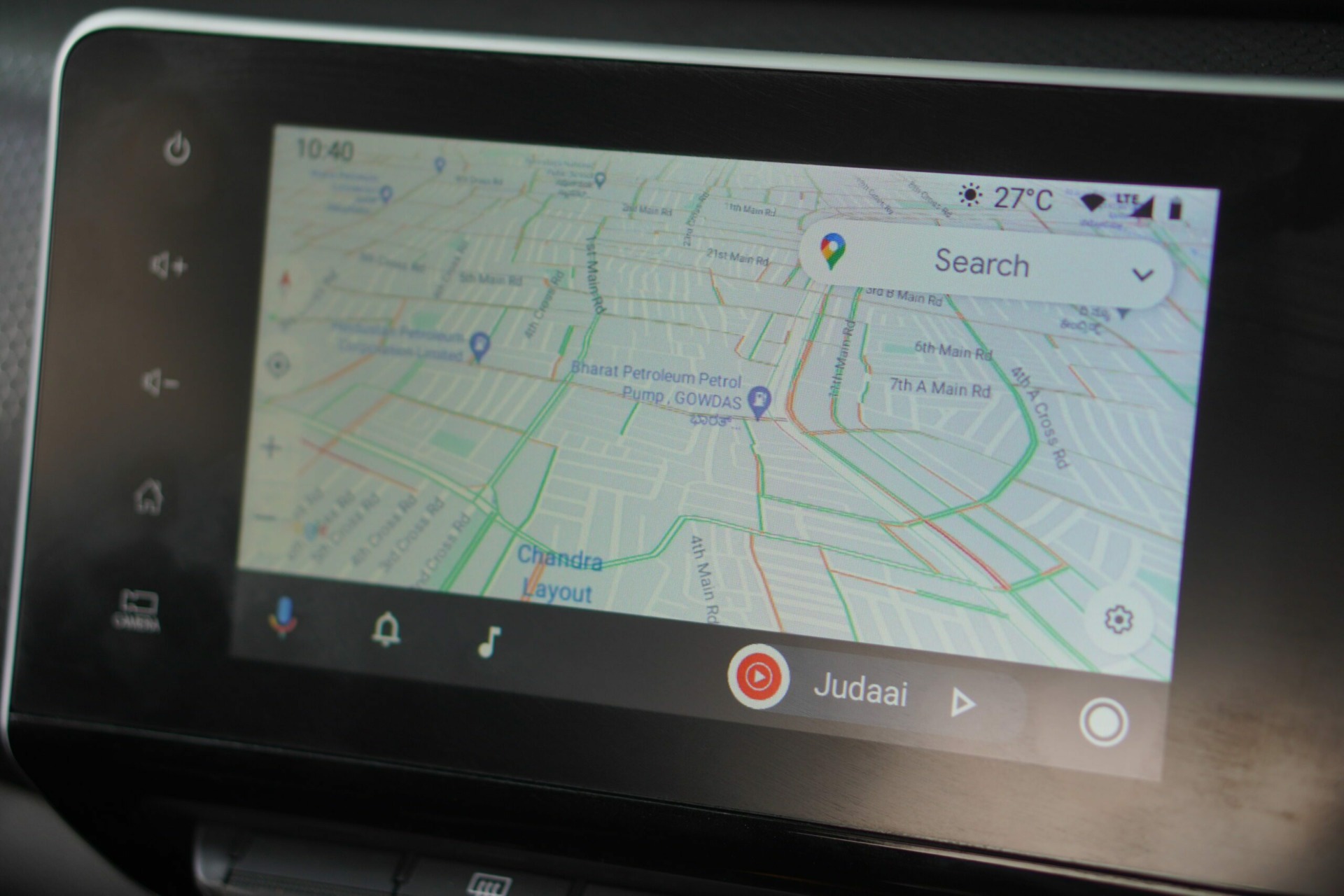
A pokud vás zajímá, který z nich je lepší, máme vyhrazené srovnání Android Auto vs Apple CarPlay, které si musíte vyzkoušet. Android Auto je důležitým společníkem při řízení. Pokud náhle přestane fungovat, může to být problém. Pokud se potýkáte s tímto problémem, zde jsou některá možná řešení, která můžete použít k vyřešení toho, že Android Auto nefunguje ve vašem autě.
1. Zkontrolujte, zda je vaše vozidlo kompatibilní se systémem Android Auto
Bohužel ne všechna motorová vozidla jsou kompatibilní s Android Auto. Je na výrobci vašeho auta, zda jej zahrne nebo ne. Můžete se podívat na oficiální stránku podpory Android Auto Google a zjistit, která podporovaná vozidla.
Pokud vaše vozidlo nemá nativní podporu pro Android Auto, můžete si pořídit hlavní jednotku pro trh s náhradními díly a nahradit stávající ve svém autě. Tímto způsobem můžete Android Auto používat ve svém aktuálním vozidle.
2. Odpojte a znovu připojte kabel USB
Může se to zdát jako základní krok, ale nepravidelné připojení USB způsobuje většinu času problémy s Android Auto.

Pokud kabel nebyl správně zapojen do telefonu nebo do portu USB v autě, můžete čelit přerušovanému připojení nebo připojení vůbec. Chcete-li používat Android Auto, ujistěte se, že jste oba konce kabelu správně zapojili.
3. Povolte Wi-Fi a Bluetooth pro Wireless Android Auto
Android Auto můžete používat ve dvou režimech – drátovém a bezdrátovém. Pokud používáte Wireless Android Auto, je nezbytné zapnout na smartphonu Android přepínače Bluetooth a Wi-Fi.
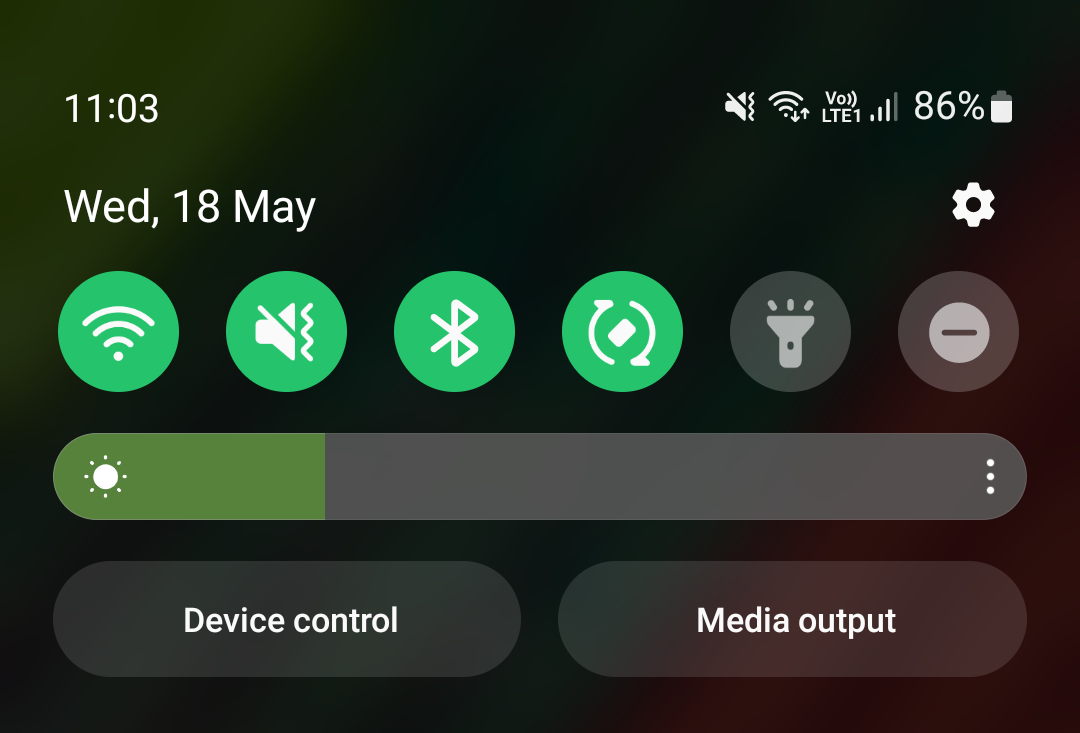
Pokud tak neučiníte, telefon se nepřipojí ke stereo systému vašeho auta.
4. Pokud bezdrátové připojení nefunguje, vyzkoušejte Wired Android Auto
Je možné, že váš smartphone nemůže navázat bezdrátové spojení se stereo systémem vašeho auta. V takovém případě nebude bezdrátový Android Auto fungovat. Chcete-li vyloučit možnost chyby související s Android Auto ve vašem telefonu, zkuste jej připojit k autu pomocí kabelu USB.
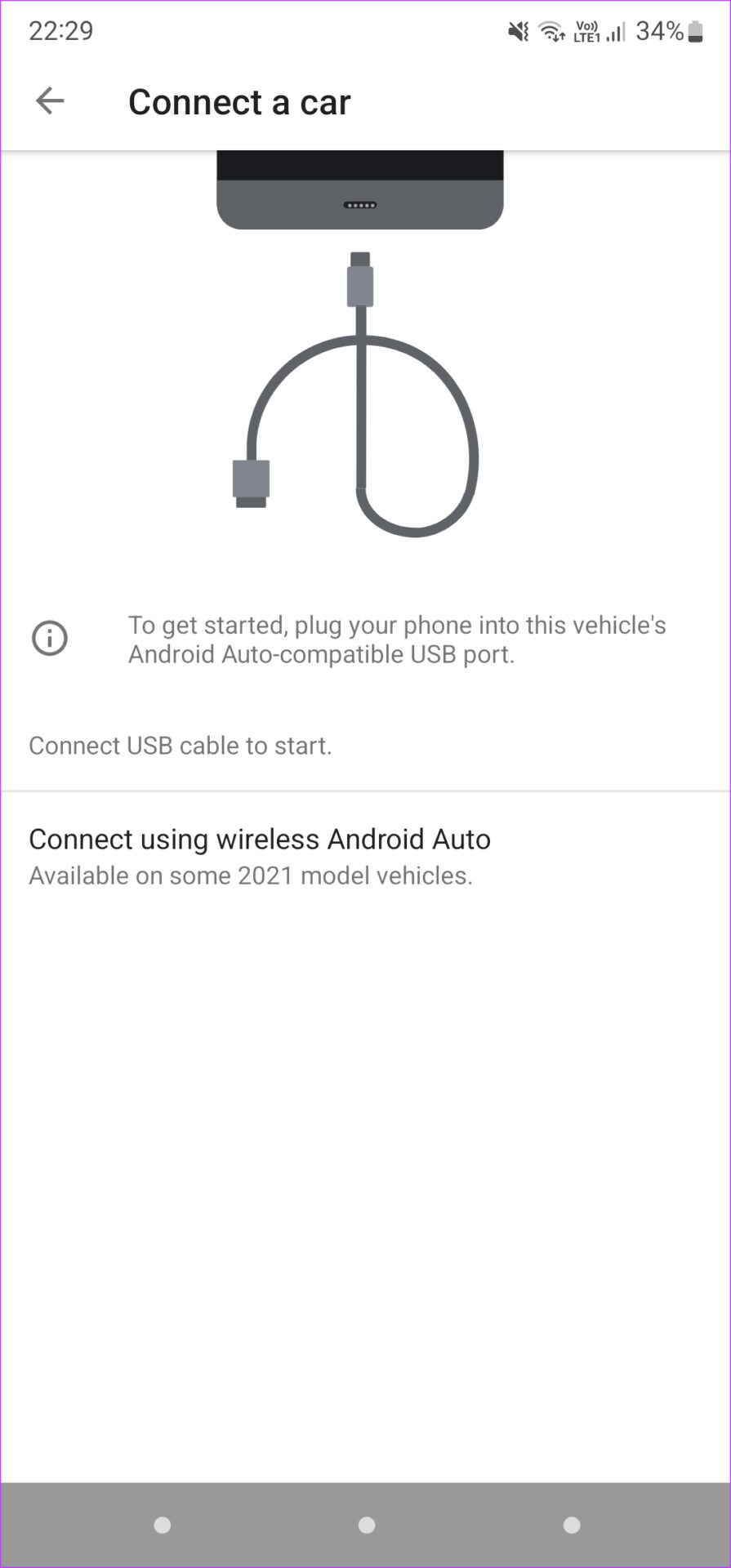
Pokud Android Auto funguje správně pomocí drátové metody, musíte svůj smartphone znovu spárovat s autem přes Bluetooth, aby bezdrátové Android Auto fungovalo.
5. Použijte dobrý kabel USB s možností přenosu dat
Použití dobrého kabelu USB je nesmírně důležitým krokem, který je poměrně často ignorován. Je důležité zajistit, aby spojení mezi vaším telefonem a informačním a zábavním systémem vašeho vozu zůstalo stabilní. Některé kabely USB mohou nabíjet telefon a dokonce vám neumožňují používat Android Auto.

Použijte kvalitní kabel USB, nejlépe od výrobce smartphonu. Pokud používáte zařízení třetí strany, ujistěte se, že podporuje přenos dat, protože kabely určené pouze k nabíjení nepodporují Android Auto. Můžete se podívat na některé z nejlepších kabelů USB-C na USB 3.0, které můžete použít pro Android Auto.
6. Vymažte mezipaměť aplikace Android Auto
Problém často vyřeší vymazání mezipaměti aplikace, která nefunguje tak, jak bylo zamýšleno. Můžete to zkusit udělat, pokud Android Auto také nefunguje. Zde je návod, jak můžete vymazat mezipaměť Android Auto.
Krok 1: Otevřete na svém smartphonu aplikaci Nastavení a přejděte do sekce Aplikace.
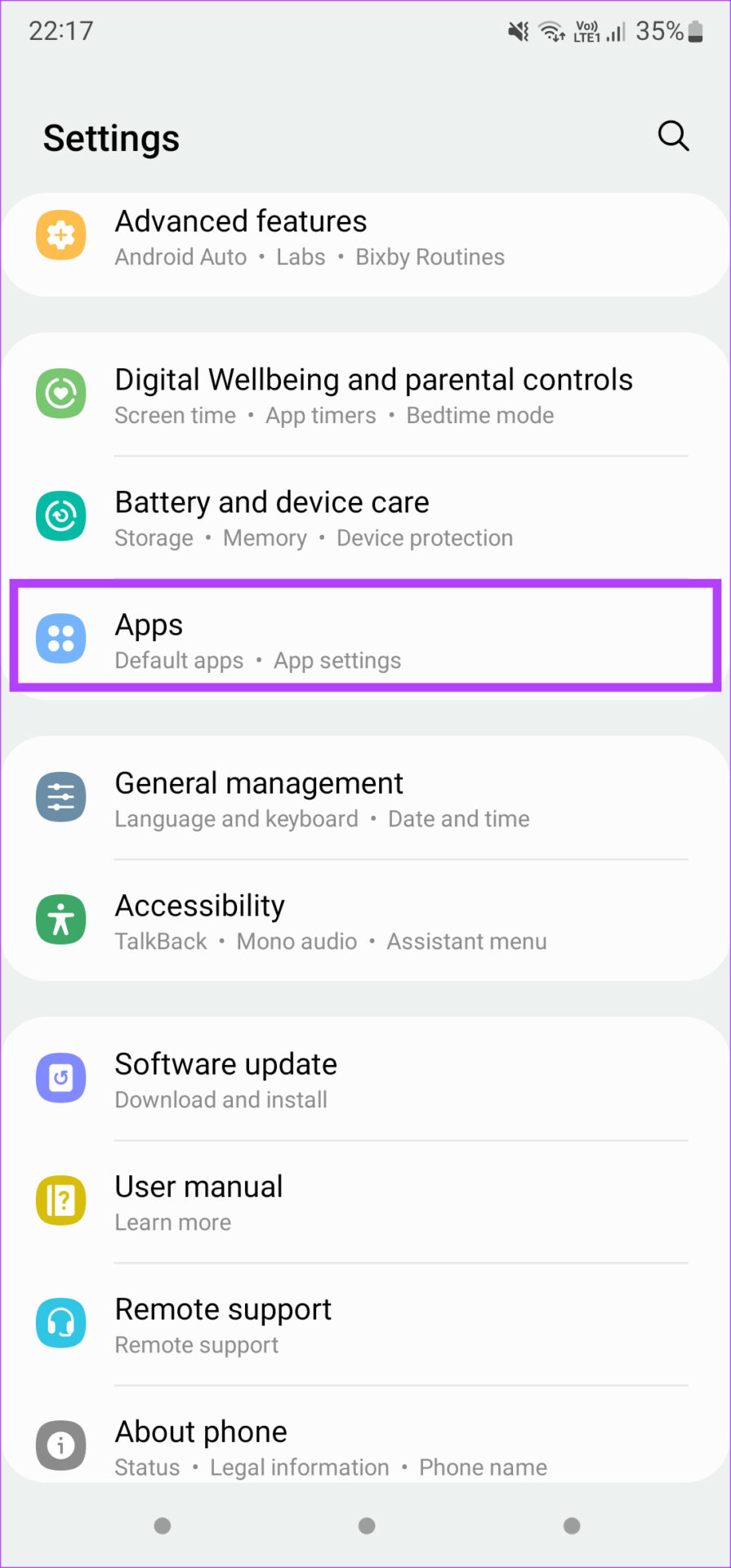
Krok 2: Přejděte dolů, dokud nenajdete Android Auto, a klepněte na něj.
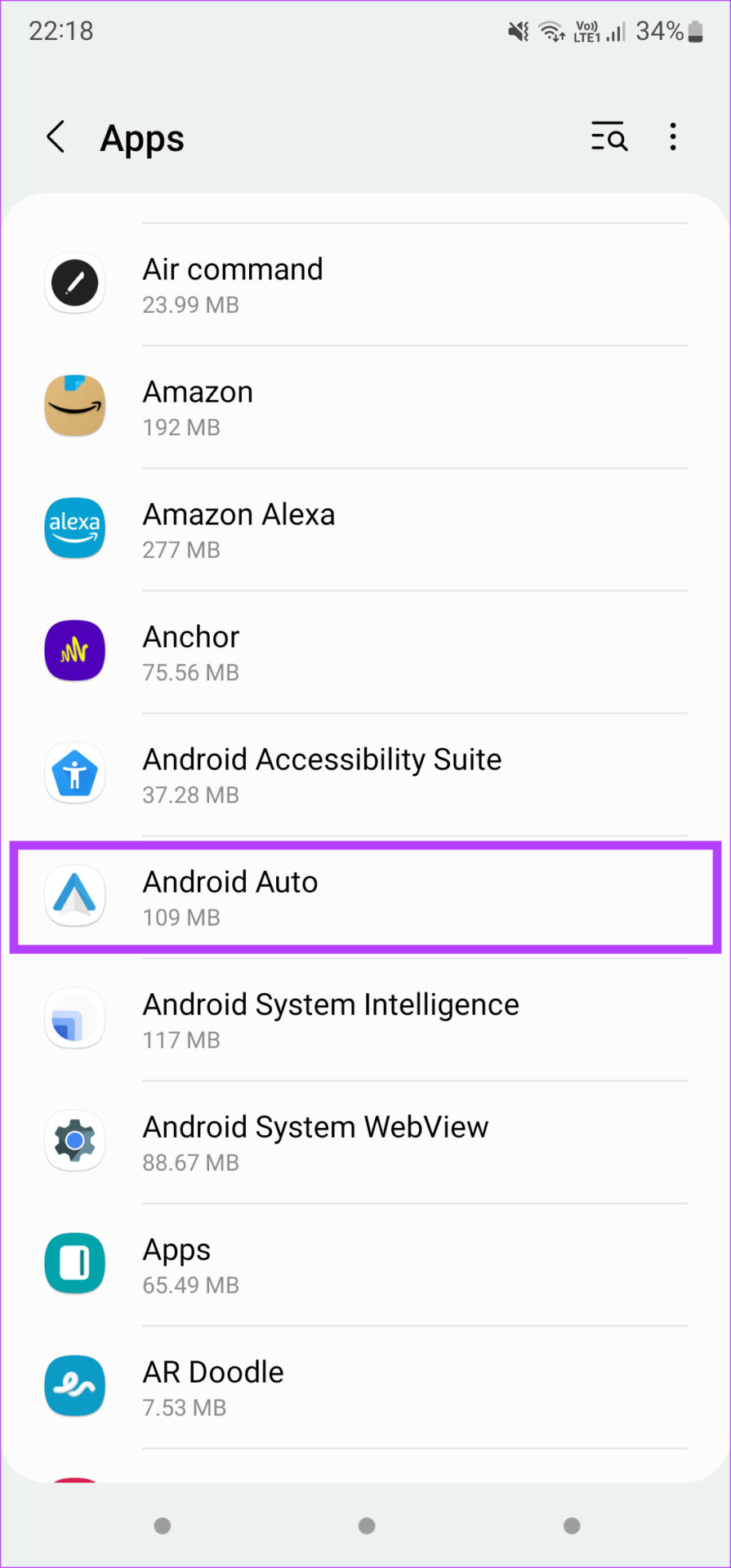
Krok 3: Vyberte možnost Úložiště.
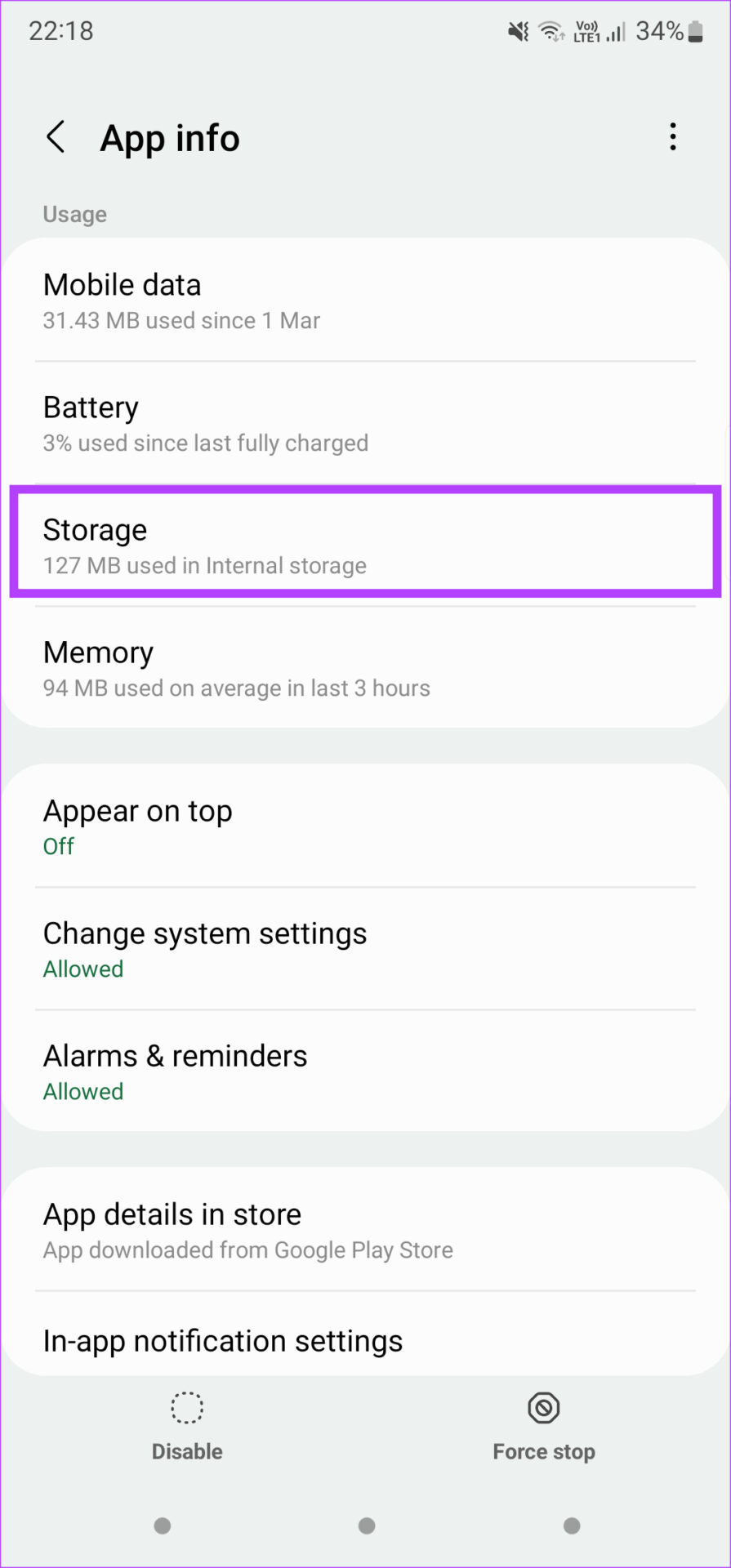
Krok 4: Nyní klepněte na Vymazat mezipaměť.

Zkuste nyní připojit telefon k Android Auto a zjistěte, zda to funguje.
7. Aktualizujte aplikaci Android Auto z Obchodu Play
Někdy rozhraní Android Auto nemusí podporovat starou nebo zastaralou verzi aplikace. Je také možné, že určitá verze aplikace způsobuje problémy na některých zařízeních. Nejlepší způsob, jak to vyřešit, je aktualizovat aplikaci z obchodu Google Play.
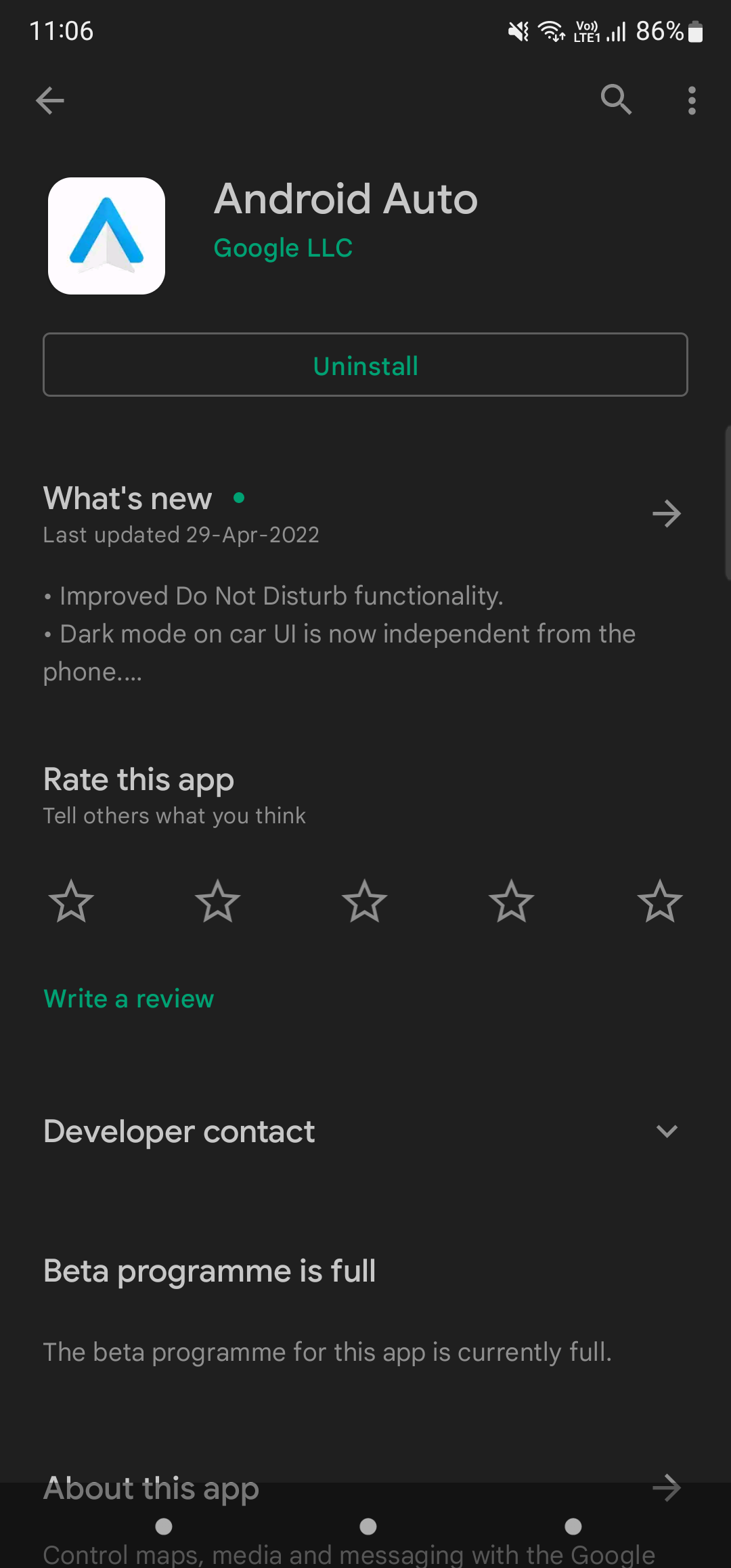
Přejděte na svém smartphonu do Obchodu Play a vyhledejte Android Auto. Aktualizujte aplikaci, pokud je k dispozici aktualizace. Po dokončení zkuste připojit telefon k Android Auto a zkontrolujte, zda funguje.
8. Ujistěte se, že máte funkční mobilní datové připojení
I když mobilní data nejsou pro Android Auto důležitá, aplikace a služby v Android auto jsou závislé na aktivním připojení k internetu. Proto je důležité mít aktivní mobilní datové připojení.
Pokud váš telefon nemá mobilní data, dojde k připojení k Android Auto, ale nebudete moci používat služby jako Mapy Google, Hudba Google Play atd.
9. Zapomeňte na připojená auta a znovu je přidejte
Aplikace Android Auto ve vašem smartphonu vám umožní zapomenout na připojená auta a odpojit se od nich. Můžete to udělat a znovu spárovat telefon s hlavní jednotkou vašeho auta. Zde je návod, jak se to dělá.
Krok 1: Otevřete na svém smartphonu aplikaci Nastavení a klepněte na vyhledávací lištu.

Krok 2: Vyhledejte Android Auto a vyberte výsledek, který se zobrazí.
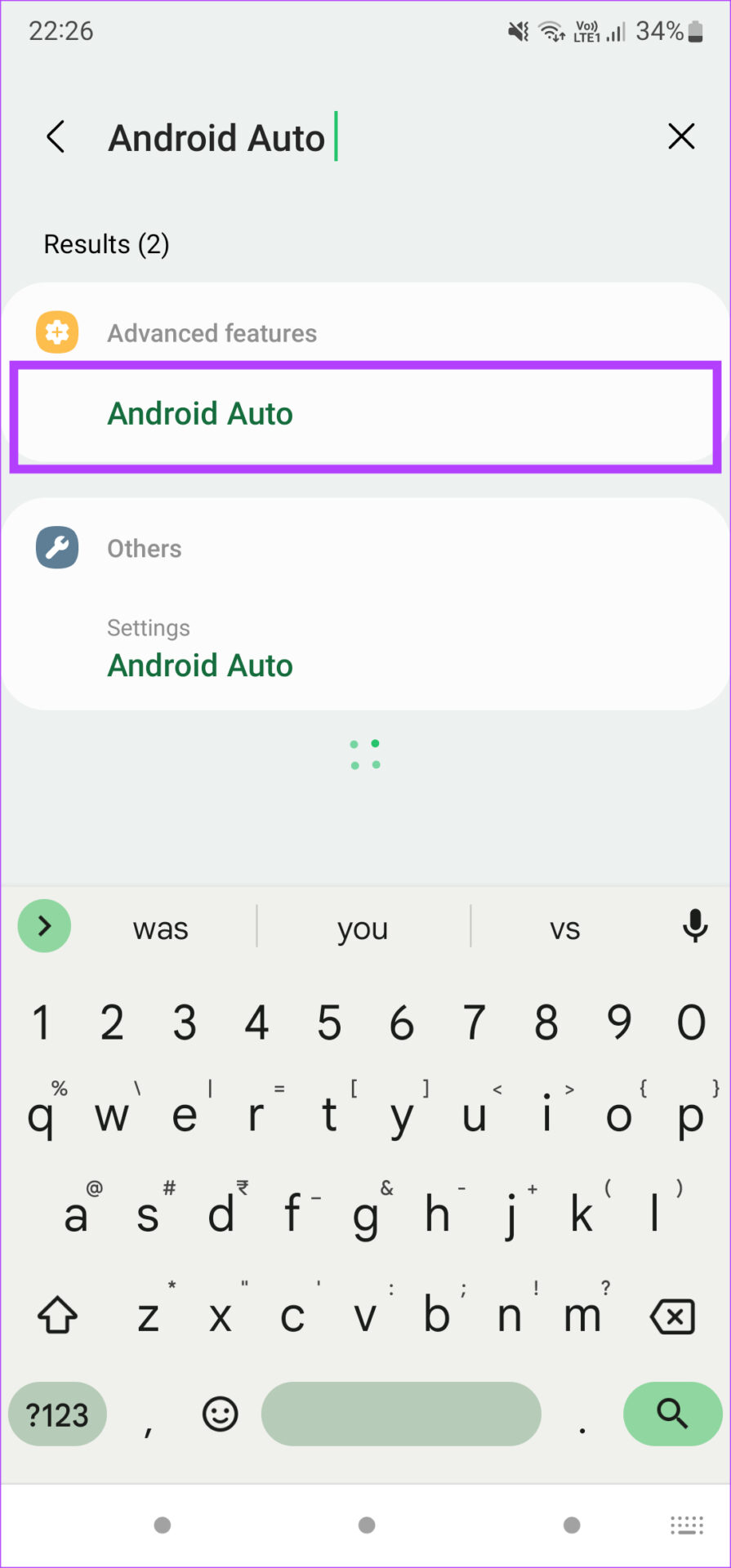
Krok 3: Nyní se dostanete do nastavení Android Auto. Klepněte na Dříve připojená auta.

Krok 4: Vyberte nabídku se třemi tečkami v pravém horním rohu obrazovky.
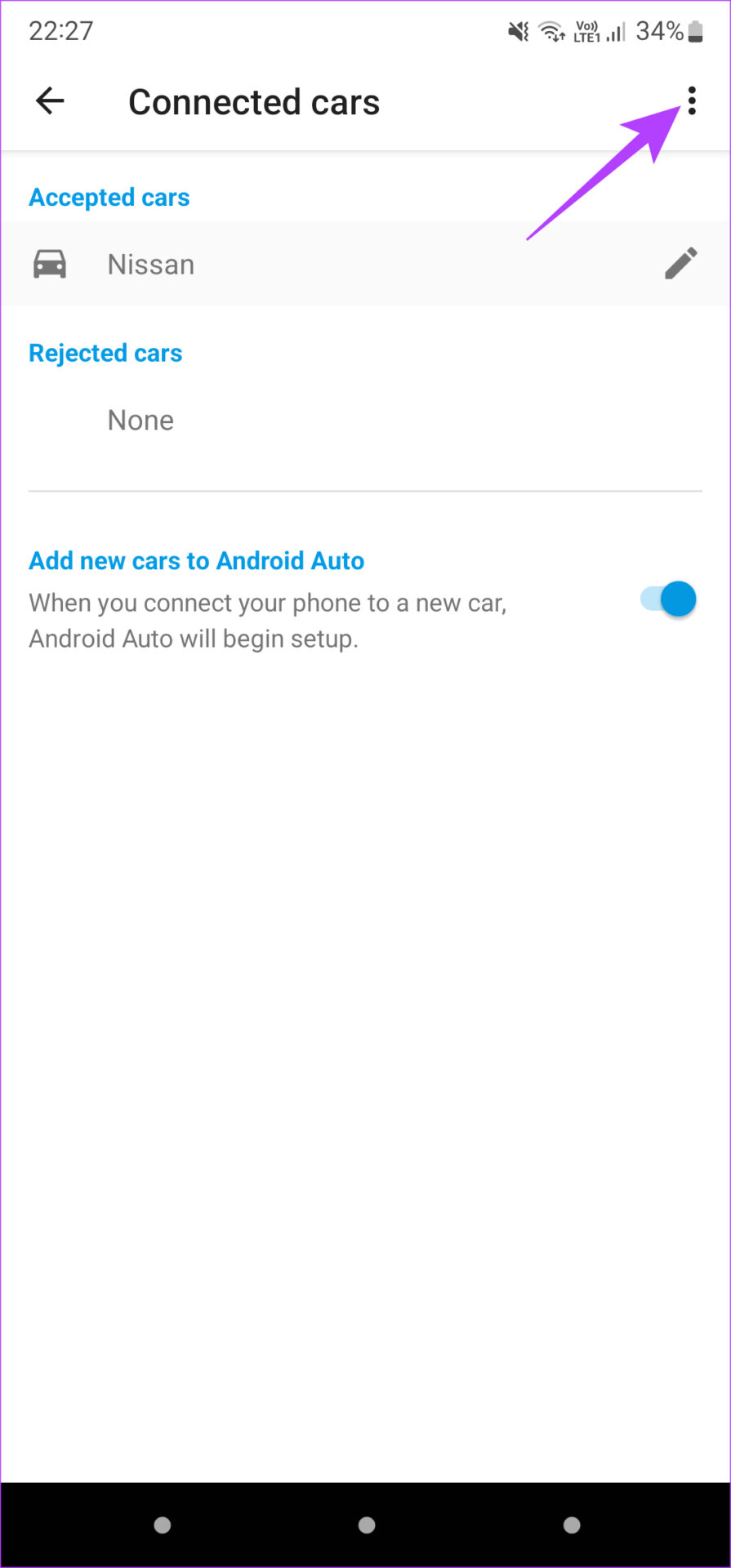
Krok 5: Nyní klepněte na Zapomenout na všechna auta.
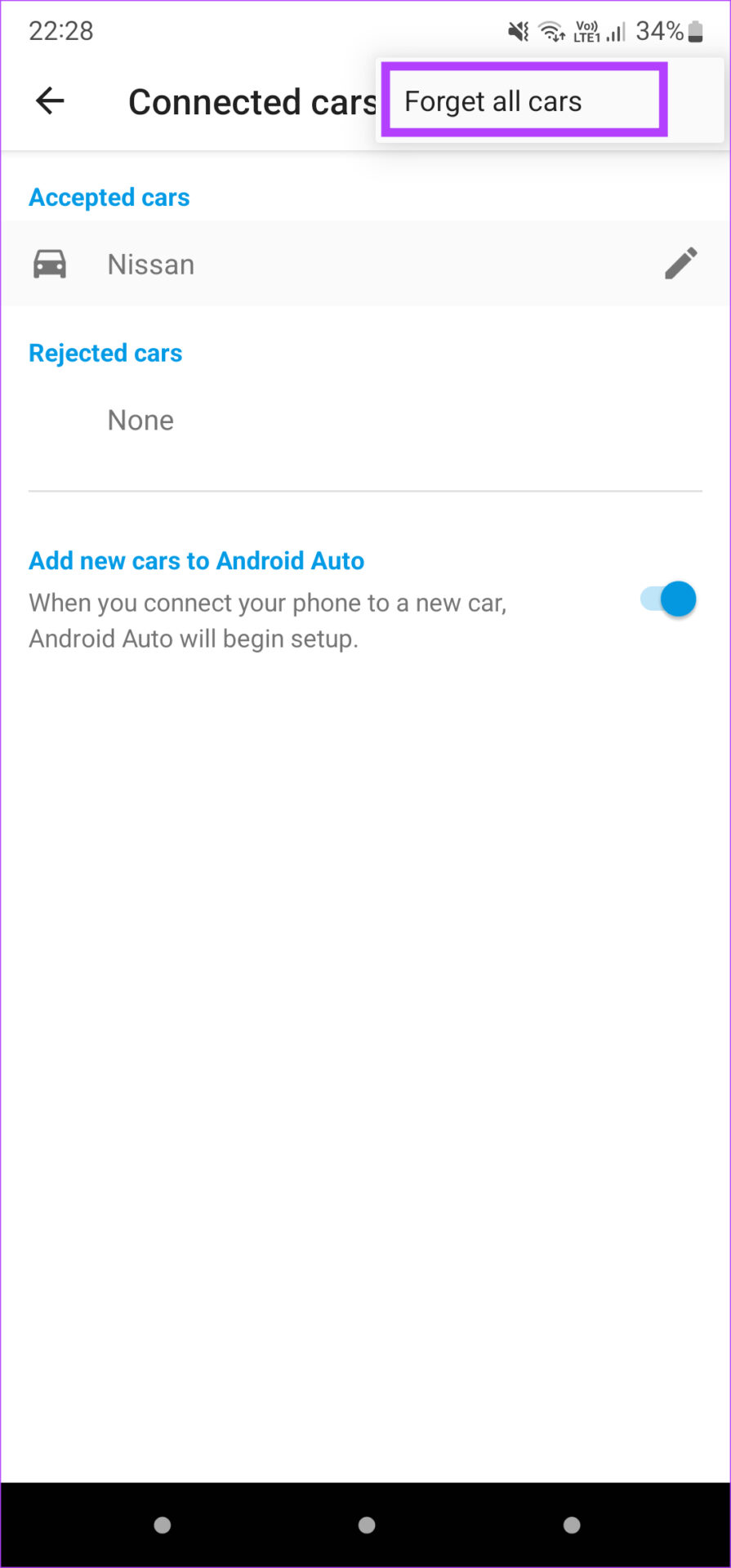
Krok 6: Vraťte se do předchozí nabídky a vyberte Připojit auto. Podle pokynů na obrazovce připojte telefon k hlavní jednotce automobilu.

10. Restartujte hlavní jednotku Android Auto v autě
Problém nemusí být ani s Android Auto v telefonu. Je možné, že stereo systém nebo hlavní jednotka vašeho auta nefunguje správně, takže nemůžete používat Android Auto. Rychlá oprava tohoto problému je restartovat hlavní jednotku vašeho auta.
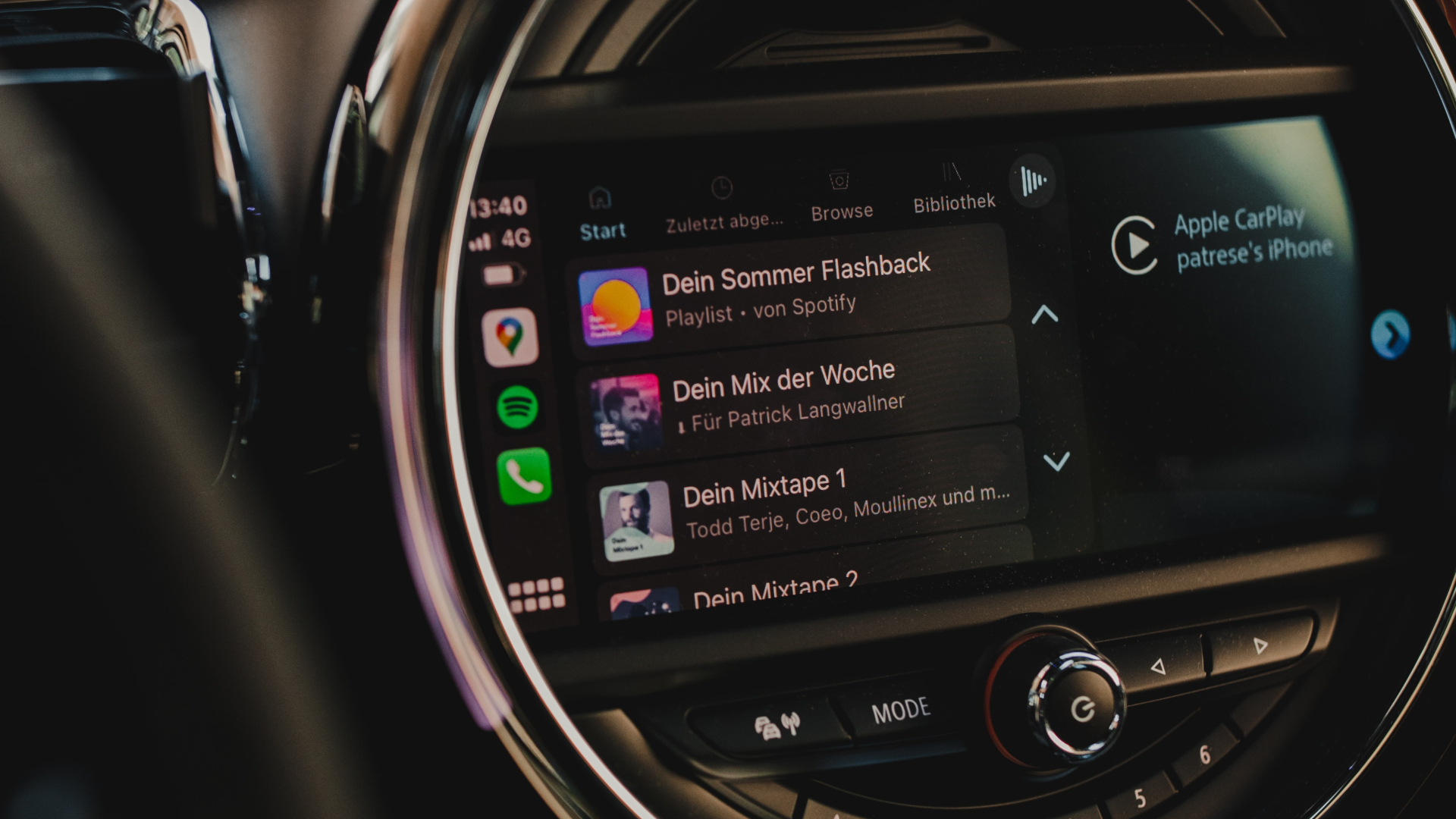
Můžete to udělat tak, že v autě vypnete zapalování a počkáte, až se hlavní jednotka automaticky vypne. Poté restartujte auto a nechte informační a zábavní systém znovu zapnout. Zkuste nyní připojit svůj telefon a Android Auto by mělo fungovat perfektně, pokud by byl problém s hlavní jednotkou.
Jezděte pohodlně se systémem Android Auto
Tato řešení můžete použít k opravě toho, že Android Auto nefunguje ve vašem autě nebo pokud připojení není stabilní. Před provedením těchto kroků se však ujistěte, že jste bezpečně zaparkovali. Během jízdy neprovádějte žádné odstraňování problémů, protože to může být nebezpečné.
Naposledy aktualizováno 18. května 2022
Výše uvedený článek může obsahovat přidružené odkazy, které pomáhají podporovat Guiding Tech. Nemá to však vliv na naši redakční integritu. Obsah zůstává nezaujatý a autentický.















